-
Par ISIS2120 le 26 Mars 2019 à 13:07
Animation Shop

Mettre du bruit dans une partie d'image
On travaillera dans Animation Shop et PSP
Mettre du bruit dans une image pour avoir une animation
Ce tutoriel est de ma création personnelle, toute ressemblance avec un autre tutoriel serait pur hasard.
Voici le Gif avec lequel nous allons travailler



A partir d'ici nous sommes dans PSP
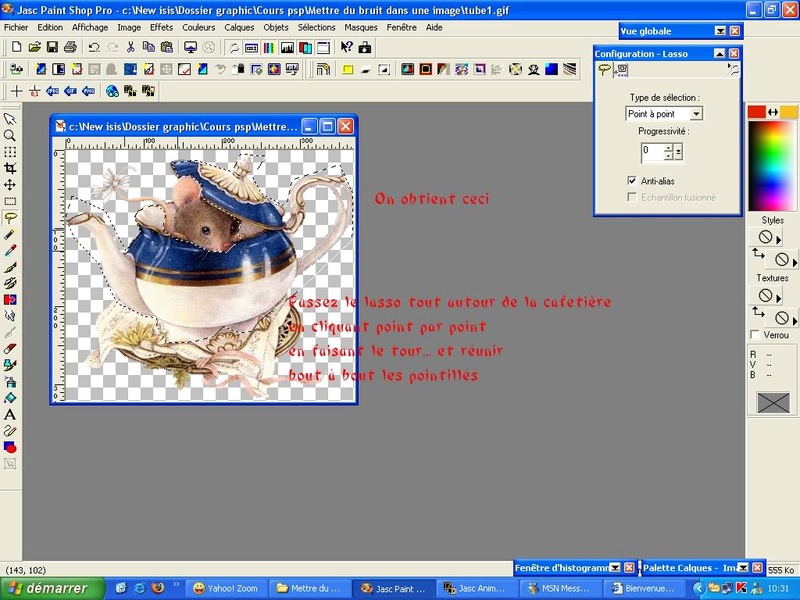



Refaire le parcours de 5 à 10 pour les 2 images suivantes se trouvant dans "Animation shop"
En n'oubliant pas de changer le niveau de bruit
Pour l'image 2 = 30
Pour l'image 3 = 20

Voilà vos 3 images ont été travaillées dans PSP
Pour voir le résultat de votre création
Dans Animation shop, cliquez sur "Affichage" ... puis dans ce menu "Animation"
et vous verrez votre image animée...
Elle doit être comme ceci
Bonne création
 votre commentaire
votre commentaire
-
Par ISIS2120 le 25 Mars 2019 à 18:08
Animation shop

Pour redimensionner une animation à inclure dans votre création
Une fois que votre animation est ouverte dans Animation Shop
Se placer sur la "Frame 1"
"CTRL A" pour tout sélectionner ou "Edition" - "Sélectionner tout"
Aller dans "Animation" - "Redimensionner une animation"
Moi je travaille en % mais c'est au choix
Voila, c'est aussi simple que ça
 votre commentaire
votre commentaire
-
Par ISIS2120 le 25 Mars 2019 à 18:00
Animation Shop

Voici comment configurer votre Animation Shop pour dès lors où vous enregistrez, la qualité d'image ne soit pas altérée par un bord noir ou blanc ou gris, ainsi que des défauts.
Lors de votre création dans PSP, ne pas mettre d'ombre portée qui sera systématiquement rendue en plus fort et plus foncé lors de l'animation finale





Ou comme ceci


 votre commentaire
votre commentaire
-
Par ISIS2120 le 25 Mars 2019 à 17:54
Animation Shop

Les diverses commandes d'Animation Shop



Palette des couleurs

Outils texte

Fichier
:96: Depuis le PSPX10, il n'est plus possible de passer d'AS à PSP, il faut impérativement créer vos images dans PSP, puis les ouvrir dans AS
Je vous explique dans un autre cours

Edition

Affichage
Pour visionner votre animation cliquer sur "Animation"

Animation
Pour contrôler la vitesse d'animation cliquer sur "Propriété de l'image"
Mettre le chiffre que vous souhaitez, plus il est grand, plus lente est l'animation

Effets

Fenêtre

Aide

Voila un petit aperçu de ce que vous trouverez dans Animation Shop
Vous découvrirez toutes les opportunités à force de recherches et de tests
Amusez-vous, ce petit logiciel est plaisant même si on dit qu'il est dépassé
 votre commentaire
votre commentaire Suivre le flux RSS des articles de cette rubrique
Suivre le flux RSS des articles de cette rubrique Suivre le flux RSS des commentaires de cette rubrique
Suivre le flux RSS des commentaires de cette rubrique
L'Antre des tutoriels




































